5 نصائح لإصلاح ملف MKV لن يتم تشغيله على VLC
مشغل VLC لن يلعب MKV؟ VLC هو مشغل وسائط متعددة مجاني ومتعدد الأنظمة الأساسية يمكنه دعم جميع ملفات الفيديو والصوت وأقراص DVD وأقراص الصوت المضغوطة وأقراص VCD وملفات البث. بالتأكيد MKV هو أحد تنسيقات الفيديو التي يدعمها مشغل VLC.
ومع ذلك ، فقد اشتكى العديد من مستخدمي VLC من عدم تشغيل ملف MKV على مشكلة VLC. لماذا لن يلعب VLC MKV؟

مكف هو في الواقع تنسيق حاوية يمكن أن يحمل العديد من المسارات بتنسيقات مختلفة لضغط الصوت والفيديو ، حتى أنها ليست متوافقة مع معايير الصناعة حتى الآن بدعم من مشغل الوسائط مثل VLC. أيضا ، هناك العديد من الأسباب الأخرى لن يتم تشغيل ملف MKV على VLC. ستخبرك هذه المشاركة بخمس نصائح مفيدة لمساعدتك في حل مشكلة تشغيل VLC MKV.
محتوى الصفحة
الجزء 1. تعديل إعدادات الإدخال / الترميز
في بعض الأحيان ، لا يقوم مشغل VLC بتشغيل مشكلات MKV المرتبطة بالمشغل نفسه ، بينما يرجع بعضها لأسباب أخرى. قد يتلعثم مشغل VLC أو يتقطع عند تشغيل HD MKV و MKV دون أي تأخير في الصوت أو الصوت والصورة الضبابية ومراوغات واجهة عربات التي تجرها الدواب وما إلى ذلك.
عندما يتعذر تشغيل ملفات MKV بشكل طبيعي على VLC ، يمكنك أولاً تعديل إعدادات الإدخال / الترميز لإصلاح المشكلة.
الخطوة 1. افتح مشغل وسائط VLC على جهاز الكمبيوتر الخاص بك وانقر فوق أدوات علامة التبويب في شريط القائمة. من القائمة المنسدلة ، حدد ملف التفضيلات اختيار.
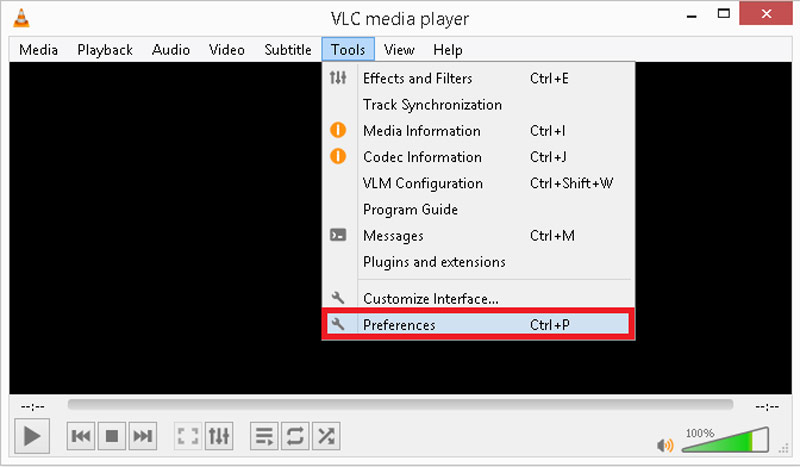
الخطوة 2. عندما تدخل نافذة التفضيلات ، انقر فوق الجميع تحت العرض إعدادات قسم في أسفل اليسار. حدد موقع واختر ملف الإدخال / الترميز الخيار على اللوحة اليسرى. ضمن قسم خيارات متقدمة ، حدد ملف ملف التخزين المؤقت. هنا يمكنك زيادة قيمة ملف التخزين المؤقت إلى 1000. ثم اضغط حفظ زر لتأكيد العملية الخاصة بك.
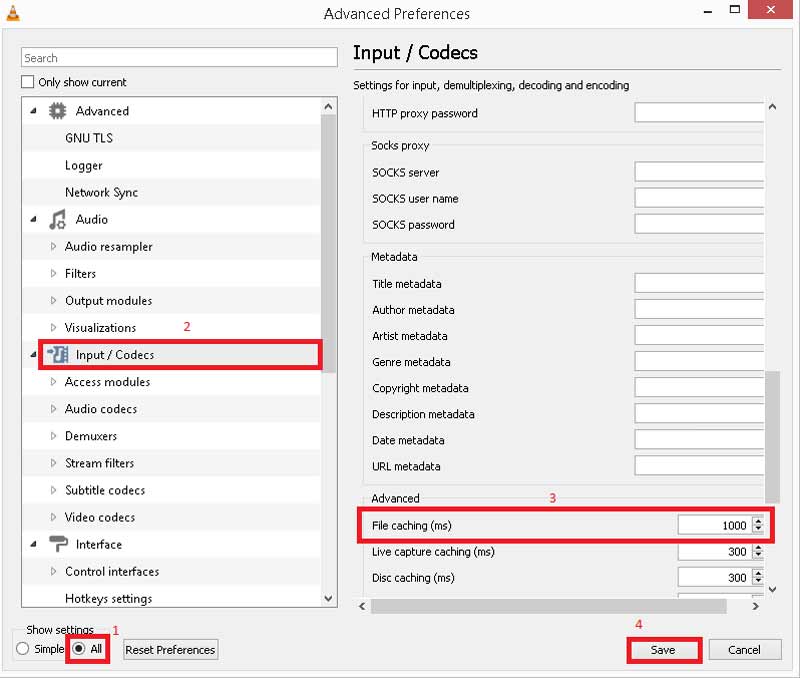
بعد ذلك ، يمكنك إعادة تشغيل مشغل وسائط VLC ثم محاولة تشغيل ملف MKV مرة أخرى للتحقق مما إذا كان يمكن تشغيله بسلاسة.
الجزء 2. تعطيل فك تشفير الأجهزة على VLC
في بعض الحالات ، يتسبب الفيديو الخشن أو المتقطع أو المعطل في عدم تشغيل ملف MKV على مشغل VLC. يمكنك تعطيل فك الأجهزة لحل مشكلة الفيديو المتقطع أثناء تشغيل MKV أو HD MKV على VLC.
الخطوة 1. افتح مشغل وسائط VLC واختر ملف أدوات قائمة. ثم انتقل إلى التفضيلات من القائمة المنسدلة.
الخطوة 2. التحقق من الجميع في الجزء السفلي الأيسر ثم انقر فوق الإدخال / الترميز. انقر فوق رمز السهم لأسفل أمامك برامج ترميز الفيديو، ثم حدد ملف FFmpeg اختيار. على اللوحة اليمنى ، حدد موقع ملف فك الأجهزة الخيار و تعطيل الميزة هناك.
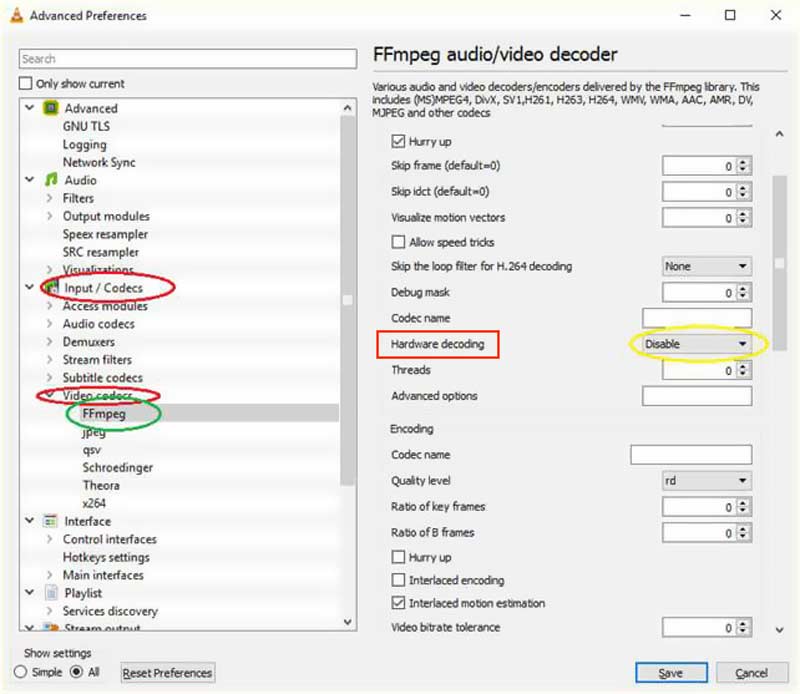
الخطوه 3. انقر حفظ زر لتأكيد العملية الخاصة بك. ثم يمكنك إعادة تشغيل مشغل VLC وتشغيل ملف MKV الخاص بك.
الجزء 3. تمكين الصوت لإصلاح تشغيل MKV مع عدم وجود صوت على VLC
إذا لم يقم مشغل VLC بتشغيل ملف MKV بشكل طبيعي ولا ينتج أي صوت أثناء تشغيل الفيديو ، بالإضافة إلى جميع إعدادات الصوت على جهاز الكمبيوتر الخاص بك ، يجب عليك أيضًا تمكين ميزة الصوت في مشغل وسائط VLC.
الخطوة 1. اذهب إلى التفضيلات من أدوات القائمة على VLC.
الخطوة 2. عندما تدخل ملف تفضيلات بسيطة نافذة ، انقر فوق الصوت أيقونة. ضمن إعدادات الصوت ، تحتاج إلى التحقق من ملف تمكين الصوت اختيار. أثناء هذه الخطوة ، يجب عليك أيضًا التأكد من ضبط إعدادات الصوت الأخرى بشكل صحيح.
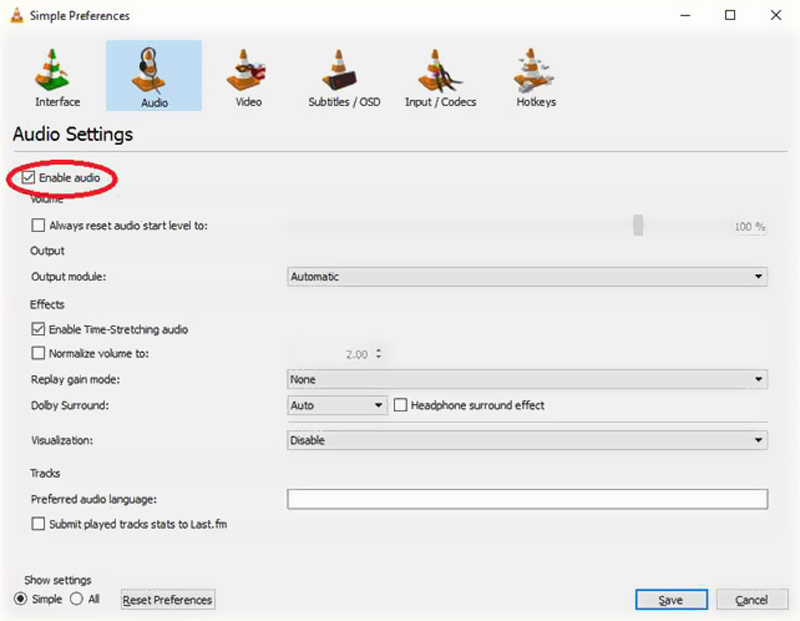
يعمل هذا الحل أيضًا عندما VLC لا يقوم بالتسجيل.
الجزء 4. احصل على بديل VLC لتشغيل ملفات MKV
عندما تواجه الموقف الذي لا يتم فيه تشغيل ملف MKV على VLC ، يمكنك اختيار مشغل وسائط آخر لتشغيل MKV نيابة عنك. VLC هو أيضًا لاعب طرف ثالث. يمكنك استخدام أداة تشغيل أفضل لاستبدالها لتشغيل الفيديو.
هنا نوصي بشدة باستخدام بديل VLC رائع ، مشغل فيدمور لك. يدعم بشكل كبير أي تنسيقات فيديو وصوت مستخدمة بشكل متكرر بما في ذلك MKV و MOV و MP4 و AVI و 3GP و WMV و FLV و MP3 و AAC و M4A و FLAC والمزيد.

- قم بتشغيل أي ملفات MKV بجودة صوت وصورة عالية.
- دعم أكثر من 200 تنسيق ملف مثل MKV و MP4 و MOV و AVI و FLV وما إلى ذلك.
- قم بتشغيل مقاطع الفيديو عالية الدقة 4K UHD و 1080p / 720p HD بسلاسة.
- دعم أقراص Blu-ray / DVD والمجلدات وتشغيل ملفات صور ISO.
- اضبط الترجمة والمسار الصوتي وتأثيرات الصور والمزيد من الإعدادات دون عناء.
يمكن أن يمنحك بديل مشغل وسائط VLC تجربة تشغيل فيديو MKV رائعة. إلى جانب الميزات المذكورة أعلاه ، يتيح لك أيضًا التقاط لقطة أثناء اللعب. إنه مصمم أيضًا بوظيفة التنقل السريع لمساعدتك على الانتقال بسرعة إلى الفصل الذي تريد مشاهدته. لتشغيل الصوت ، فهو مزود بتقنيات فك تشفير الصوت المتقدمة مثل Dolby و DTS و AAC و TrueHD والمزيد.
أكثر بدائل VLC هنا.
الجزء 5. تحويل MKV إلى تنسيق أكثر توافقًا
إذا كنت تستخدم مشغل وسائط VLC كمشغل فيديو افتراضي ، فيمكنك أيضًا اختيار تحويل MKV إلى تنسيق فيديو أفضل متوافق مثل MP4 أو MOV. لتحويل ملفات MKV مجانًا ، يمكنك الاعتماد على ملفات محول فيديو مجاني على الإنترنت.
يسمح لك محول الفيديو MKV المجاني هذا بتحويل MKV إلى أي تنسيق مدعوم من VLC دون فقدان الجودة. والأهم من ذلك ، أنه بالمقارنة مع المحولات الأخرى عبر الإنترنت ، يمكن أن يوفر لك سرعة تحويل أسرع.

الجزء 6. الأسئلة الشائعة حول مشغل VLC لن تلعب MKV
1. هل يمكن لـ VLC تحويل MKV إلى MP4؟
نعم. مشغل وسائط VLC قادر على تحويل MKV إلى MP4. يمكنك فتح VLC على جهاز الكمبيوتر الخاص بك ، والنقر فوق قائمة الوسائط ثم اختيار ميزة التحويل / الحفظ. بعد ذلك ، يمكنك استيراد ملف MKV الخاص بك وبدء التحويل.
2. ما هو استخدام MKV بشكل رئيسي؟
تم تصميم MKV كمعيار جديد لضغط الفيديو عالي الجودة. تستخدم بشكل أساسي لتخزين الأفلام والبرامج التلفزيونية والحفلات الموسيقية عالية الجودة.
3. هل يمكن لمشغل وسائط VLC تشغيل Blu-ray؟
يحتوي مشغل وسائط VLC على ملف تشغيل بلو راي خاصية. لكن لا يمكنه تشغيل أقراص Blu-ray التجارية أو مجلدات Blu-ray. قد يقوم VLC بفك تشفير وتشغيل قرص Blu-ray إذا قمت بتثبيت قاعدة بيانات Keys ومكتبة AACS الديناميكية.
خاتمة
هناك أسباب متعددة لماذا مشغل VLC لن يلعب MKV. يمكنك العثور على 5 نصائح فعالة لمساعدتك في حل مشكلة تشغيل VLC وعرض ملفات الوسائط بشكل أفضل.
العب ام كيه في
-
تشغيل MKV
-
VLC
-
تحويل MKV

